สิ่งที่ต้องรู้
- แตะที่ เครื่องบินกระดาษ ใต้โพสต์ จากนั้นเลือก เพิ่มไปยังเรื่องราว > เรื่องราวของคุณ .
- ติดแท็กในเรื่องราวของคนอื่น? คุณจะได้รับ DM แตะการแจ้งเตือน จากนั้น เพิ่มสิ่งนี้ลงในเรื่องราวของคุณ .
- เพื่อให้ทั้งสองใช้งานได้ บัญชีอื่นจะต้องเป็นแบบสาธารณะพร้อมเปิดใช้งานการแชร์โพสต์หรือการแบ่งปันเรื่องราว
บทความนี้จะอธิบายวิธีแชร์โพสต์ของผู้อื่นไปยังสตอรี่ Instagram ของคุณ วิธีรีโพสต์สตอรี่ของคนอื่นในสตอรี่ของคุณ วิธีใช้แอพจากภายนอกเพื่อรีโพสต์รูปภาพหรือวิดีโอ และวิธีแก้ปัญหาการแชร์สตอรี่หากคุณไม่ได้แท็ก .
วิธีโพสต์โพสต์ Instagram ใหม่ลงในเรื่องราว
โพสต์ Instagram ส่วนใหญ่ที่สร้างโดยบัญชีสาธารณะสามารถแชร์เป็นส่วนหนึ่งของเรื่องราว Instagram ของคุณเพื่อให้ผู้ติดตามของคุณดูได้ นี่เป็นวิธีเดียวอย่างเป็นทางการในการแชร์โพสต์ที่สร้างโดยคนอื่น ๆ บน Instagram และมันได้รับความนิยมเนื่องจากความเรียบง่ายและวิธีที่มันลิงก์กลับไปยังผู้สร้างดั้งเดิม
-
เปิดโพสต์ที่คุณต้องการแชร์ จากนั้นแตะ เครื่องบินกระดาษ ไอคอน > เพิ่มไปยังเรื่องราว .
หากคุณไม่เห็นปุ่มนี้ แสดงว่าบัญชีนั้นไม่เป็นสาธารณะหรือปิดใช้งานการแชร์โพสต์ต่อ
-
โพสต์ดังกล่าวปรากฏอยู่ในเรื่องราว Instagram ใหม่ ตอนนี้คุณสามารถเพิ่มข้อความ เพลง ฯลฯ ตามปกติได้แล้ว
-
แตะ เรื่องราวของคุณ เพื่อเผยแพร่เป็นเรื่องราว Instagram ใหม่

วิธีแชร์เรื่องราว Instagram ในบัญชีของคุณเอง
แม้ว่าจะเป็นไปได้ที่จะแชร์เรื่องราวบน Instagram ที่ผู้อื่นสร้างให้กับผู้ติดตามของคุณ แต่จะต้องเป็นไปตามข้อกำหนดบางประการ:
- บัญชีจะต้องเป็นสาธารณะ คุณไม่สามารถแบ่งปันเรื่องราวจาก บัญชีอินสตาแกรมส่วนตัว .
- จะต้องเปิดใช้งานการแชร์เรื่องราวของ Instagram
- คุณต้องถูกแท็กในเรื่อง
เมื่อคุณถูกแท็กในสตอรี่ Instagram คุณจะได้รับ DM ผ่านทาง Instagram Direct เพื่อแจ้งเตือนคุณ หากบัญชีที่แท็กคุณเป็นแบบสาธารณะและอนุญาตให้แชร์เนื้อหาได้ คุณจะเห็นลิงก์ในข้อความ หากต้องการโพสต์เรื่องราวนี้ซ้ำภายในเรื่องราวใหม่ในบัญชีของคุณ ให้แตะ เพิ่มสิ่งนี้ลงในเรื่องราวของคุณ แล้วดำเนินการตามคำแนะนำจากด้านบน
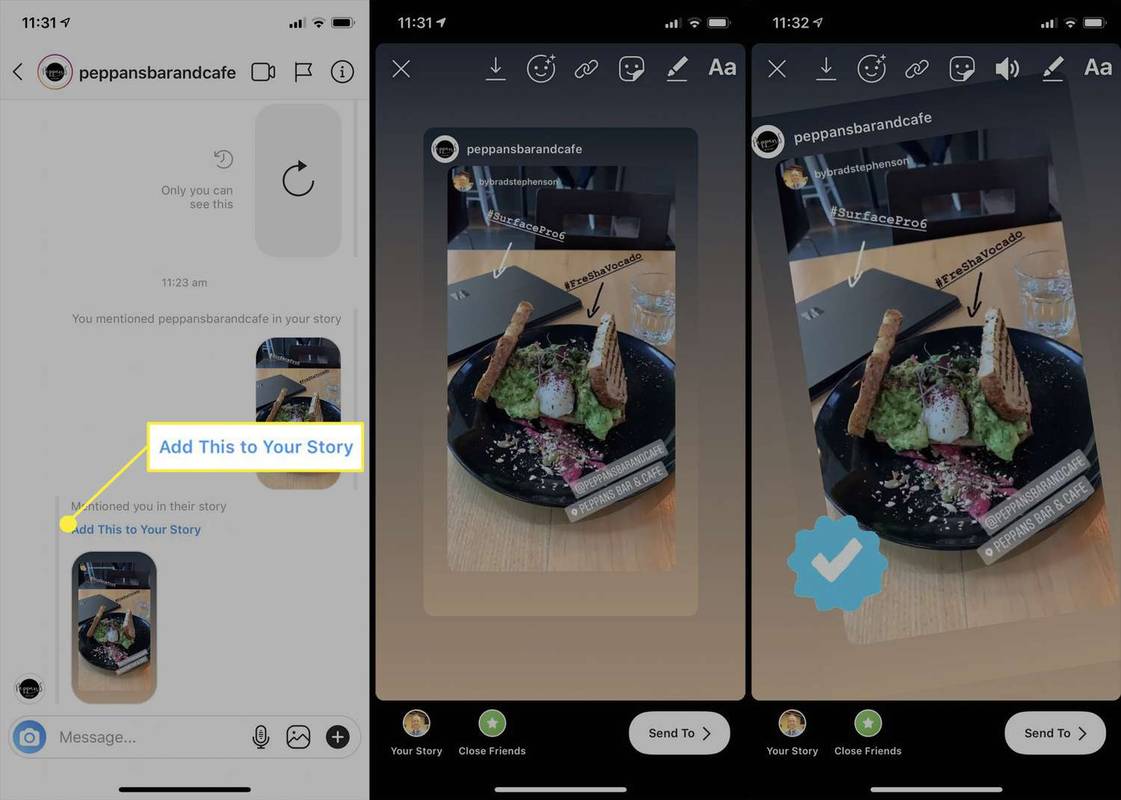
คุณไม่จำเป็นต้องติดตามบัญชีเพื่อรีโพสต์เรื่องราวบน Instagram ของพวกเขา
จะทราบได้อย่างไรว่าอุปกรณ์ได้รับการรูทแล้ว
วิธีโพสต์เรื่องราว Instagram ใหม่หากคุณไม่ได้ถูกแท็ก
แม้ว่าจะมีแอปของบุคคลที่สามมากมายที่ให้คุณรีโพสต์โพสต์ Instagram ของคนอื่นได้ แต่ไม่มีแอปใดที่รองรับการรีโพสต์เรื่องราวของ Instagram วิธีหนึ่งในการหลีกเลี่ยงข้อจำกัดนี้คือการใช้คุณสมบัติภาพหน้าจอหรือการบันทึกหน้าจอของอุปกรณ์
วิธีถ่ายภาพหน้าจอบนอุปกรณ์ใด ๆตัวอย่างเช่น คุณสามารถจับภาพหน้าจอสตอรี่บน Instagram ของคนอื่นในขณะที่คุณกำลังรับชม จากนั้นอัพโหลดภาพหน้าจอนั้นไปยังเรื่องราวใหม่ได้ ในทำนองเดียวกัน คุณสามารถใช้การบันทึกหน้าจอเพื่อบันทึกวิดีโอสตอรี่บน Instagram แล้วโพสต์วิดีโอนั้นใหม่ในสตอรี่ของคุณเองได้
เมนูและองค์ประกอบ UI อื่นๆ จะรวมอยู่ในการบันทึกหน้าจอ คุณสามารถลบสิ่งเหล่านี้ออกได้โดยใช้สองนิ้วเพื่อย้ายและปรับขนาดวิดีโอขณะเขียนเรื่องราวใหม่ของคุณ
วิธีรีโพสต์วิดีโอหรือรูปภาพบน Instagram
ไม่มีวิธีในตัวในการโพสต์ใหม่เพียงรูปถ่ายหรือ โพสต์วิดีโอใหม่บน Instagram ไปที่โปรไฟล์ของคุณ เพื่อแก้ไขข้อจำกัดนี้ คุณสามารถใช้ a แอพของบุคคลที่สาม . โชคดีที่มีหลายรายการสำหรับทั้ง iOS และ Android และส่วนใหญ่ใช้งานได้ฟรี
ดาวน์โหลดโพสต์ใหม่สำหรับ Instagram จาก Google Play หากคุณมีอุปกรณ์ Android หรือ รับ Reposter จาก App Store หากคุณมีอุปกรณ์ iOS ทั้งสองอย่างฟรีและคุณไม่จำเป็นต้องลงชื่อเข้าใช้ด้วยบัญชี Instagram หรือ Facebook ของคุณ
คำแนะนำต่อไปนี้มีไว้สำหรับแอป Repost สำหรับ Instagram สำหรับ Android แต่ขั้นตอนจะเหมือนกันในแอปอื่นๆ ในลักษณะนี้
-
ติดตั้งแอป จากนั้นเปิด Instagram บนอุปกรณ์เดียวกันและค้นหาโพสต์ที่คุณต้องการโพสต์ใหม่
รหัสผลิตภัณฑ์ windows 10 pro 1803
-
แตะที่ เครื่องบินกระดาษ ไอคอน จากนั้นเลือก แบ่งปัน .
-
แตะแอพที่คุณติดตั้ง สำหรับตัวอย่างนี้ เราจะเลือก รีโพสต์ลงไอจี .

-
ปล่อยให้วิดีโอหรือรูปภาพโหลด จากนั้นเลือก ให้อาหาร .
-
กด ตกลง บนพรอมต์
-
เลือก อินสตาแกรมฟีด .
-
ตอนนี้คุณสามารถโพสต์รูปภาพหรือวิดีโอได้ตามปกติ ดังนั้น คุณสามารถเพิ่มคำอธิบาย แฮชแท็ก แท็กบุคคล ฯลฯ ได้
Instagram อนุญาตให้ใช้แฮชแท็กได้สูงสุด 30 รายการในคำอธิบายโพสต์ สิ่งเหล่านี้สามารถช่วยให้ผู้อื่นค้นพบโพสต์ของคุณได้ ดังนั้นจึงควรใช้อย่างน้อยสองสามรายการ
-
เมื่อคุณพร้อมแล้ว ให้แตะ แบ่งปัน เพื่อเผยแพร่โพสต์ของคุณ ตอนนี้ควรปรากฏในฟีดบัญชี Instagram หลักของคุณแล้ว

- ฉันจะรีโพสต์เรื่องราวที่เก็บถาวรบน Instagram ได้อย่างไร
หากต้องการค้นหาเรื่องราวเก่าๆ บน Instagram ของคุณ ให้ไปที่ ประวัติโดยย่อ > เมนู > คลังเก็บเอกสารสำคัญ > คลังเรื่องราว และเลือกเรื่องราว แตะ มากกว่า > แชร์เป็นโพสต์ หรือ ไฮไลท์ เพื่อเพิ่มลงในโปรไฟล์ของคุณ
- ฉันจะรีโพสต์เรื่องราวที่ถูกลบไปแล้วบน Instagram ได้อย่างไร
เรื่องราวของ Instagram จะถูกลบโดยอัตโนมัติและไม่สามารถโพสต์ซ้ำได้หลังจากผ่านไป 24 ชั่วโมง เว้นแต่จะถูกเก็บถาวร หากต้องการกู้คืนโพสต์ Instagram ที่ถูกลบภายใน 30 วันที่ผ่านมา ให้ไปที่ของคุณ ประวัติโดยย่อ > เมนู > กิจกรรมของคุณ > เพิ่งลบไป .
- ฉันจะบันทึกเรื่องราว Instagram ของฉันโดยอัตโนมัติได้อย่างไร
หากต้องการบันทึกเรื่องราว Instagram ลงในที่เก็บถาวรของคุณโดยอัตโนมัติ ให้ไปที่ของคุณ ประวัติโดยย่อ > เมนู > การเก็บถาวรและการดาวน์โหลด > บันทึกเรื่องราวเพื่อเก็บถาวร .
วิธีเปิดไฟล์ gpx ใน google maps
- เหตุใดเพื่อนของฉันจึงไม่สามารถรีโพสต์เรื่องราว Instagram ของฉันได้
คุณอาจต้องเปิดใช้งานการแชร์ ไปที่ของคุณ ประวัติโดยย่อ > เมนู > การแบ่งปัน .












